Для любителей GoPro нет способа избежать шаткой проблемы. Независимо от того, насколько устойчиво вы пытаетесь удерживать камеру GoPro, рукой или на креплении, она шаткая! В некоторых статьях утверждается, что вы можете стабилизировать изображение GoPro, установив камеру на курицу, или укусить GoPro, но это звучит довольно нелепо. Я имею в виду, давай, ты не думаешь использовать свой GoPro как этот навсегда.
Тогда, как стабилизировать видео GoPro?
Дело в том, что вам не нужно делать полностью устойчивое видео GoPro во время съемки, так как при редактировании видео GoPro имеется мало продвинутых программ стабилизации GoPro. В следующей статье вы познакомитесь с двумя лучшими видеоредакторами GoPro и узнаете, как их использовать для стабилизации видео GoPro.

Как стабилизировать видео GoPro
Чтобы стабилизировать видео GoPro, GoPro Video Editor будет вашим идеальным вариантом. GoPro Video Editor - самое продвинутое программное обеспечение для редактирования видео, позволяющее исправлять нестабильное видео простым нажатием кнопки. Кроме того, он предоставляет вам множество потрясающих видеоэффектов, которые помогут вам получить максимум от вашего видео GoPro.
Теперь бесплатно загрузите программу на свой ПК / Mac и следуйте инструкциям ниже, чтобы стабилизировать видео GoPro.
Шаг 1Загрузить видео GoPro
Подключите камеру GoPro к компьютеру и перенесите видеофайлы на локальный диск. Запустите программу стабилизации видео GoPro, нажмите кнопку «Добавить файлы» в верхней строке меню и загрузите видео GoPro. Вы также можете перетащить видеофайл в интерфейс.
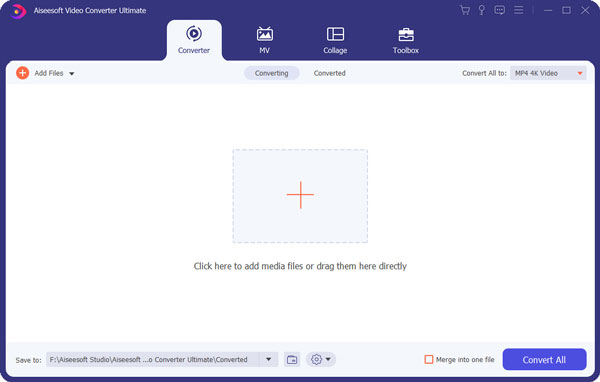
Шаг 2Стабилизировать видео GoPro
Выберите видео GoPro, затем щелкните вкладку «Панель инструментов» в верхней строке меню и выберите «Video Enhancer», чтобы открыть окно улучшения видео. Вы увидите несколько вариантов улучшения качества видео. Проверьте Уменьшить дрожание видео затем нажмите кнопку «Применить». Теперь вы можете видеть, что видео GoPro стабилизировано.

Шаг 3(Необязательно) Дополнительные функции улучшения видео
В окне редактирования видео после нажатия значка редактирования на самом деле есть более продвинутые функции, которые вы можете использовать с видео GoPro. Некоторые общие функции включают: повернуть видео GoPro, обрезать видео GoPro, Добавить водный знак, применить 3D-эффекти т. д. Вы можете исследовать это самостоятельно.

Шаг 4Сохранить проект
После того, как вы исправили шаткое видео GoPro, нажмите кнопку «Преобразовать все в» и выберите любой видеоформат, в котором вы хотите сохранить видео GoPro, например MP4, MOV, AVI и т. Д. (4K прилагается), затем нажмите кнопку «Преобразовать все», чтобы сохранить проект.
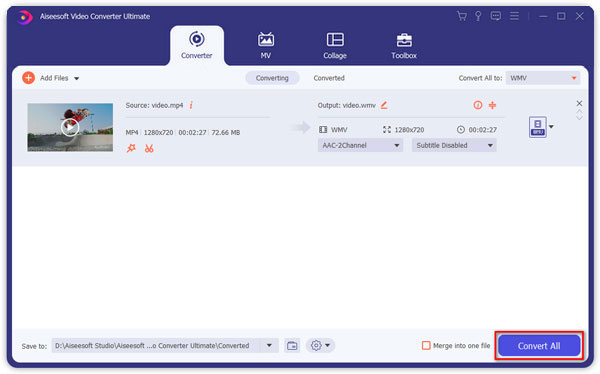
IMOVIE обеспечивает расширенную функцию стабилизации, которая помогает удалять эффекты движения камеры из записанных видео, делая ваше видео более гладким. В следующем руководстве рассказывается, как стабилизировать видео GoPro в iMovie.
Шаг 1Загрузить видео GoPro в iMovie
Откройте iMovie и начните новый проект, импортируйте отснятый материал GoPro, который вы хотите стабилизировать, в браузер событий и перетащите его на шкалу времени.
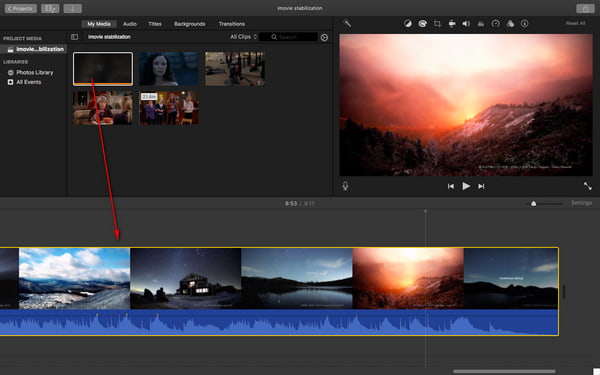
Шаг 2Стабилизировать шаткое видео
Нажмите на видео GoPro на временной шкале, затем нажмите Стабилизация Кнопка над зрителем. Выберите Стабилизировать шаткое видео флажок, и вы увидите, что флажок заменен индикатором активности, пока клип не будет проанализирован и стабилизирован. Вы также можете перетащить Стабилизировать шаткое видео ползунок для регулировки величины стабилизации, примененной к клипу.
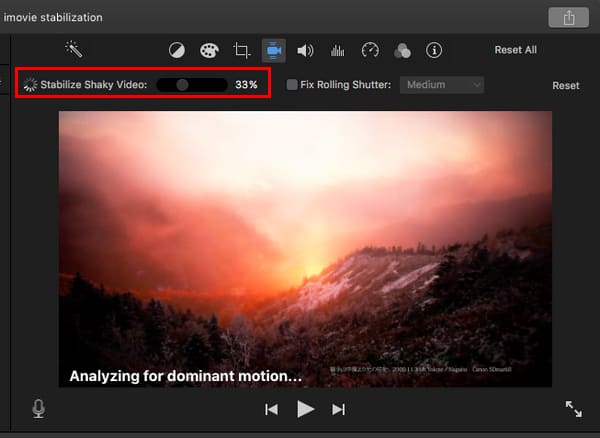
Шаг 3Сохранить и поделиться своим видео GoPro
Воспроизведите видео GoPro, чтобы просмотреть эффекты стабилизации. Как только вы будете удовлетворены, сохраните проект и поделитесь им на YouTube, Facebook или Vimeo.
Это два руководства о том, как стабилизировать видео GoPro. Конечно, для вас доступно больше программного обеспечения для стабилизации GoPro, например «Стабилизация изображения YouTube» в редакторе видео YouTube, "Стабилизатор деформации" функция в Adobe After Effects и т. д., но все может быть немного сложнее, если вы не знакомы с видеоредактором.
В общем, мы рекомендуем вам использовать один из методов выше для стабилизации видео GoPro. Вы найдете это очень просто!

